Сбор подписчиков
Для подключения сбора подписок нужно:
- или нажать на колокольчик на вкладке "Сайты";
- или перейти в меню Push – уведомления → вкладка "Сайты" и нажать на колокольчик рядом с названием сайта в списке сайтов. Для редактирования настроек, нажмите на карандаш.
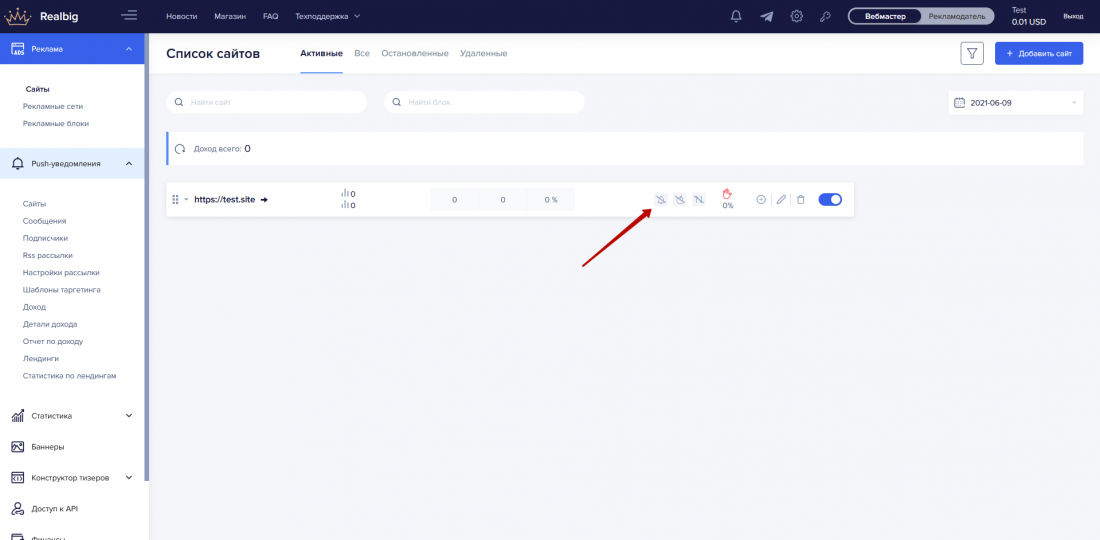
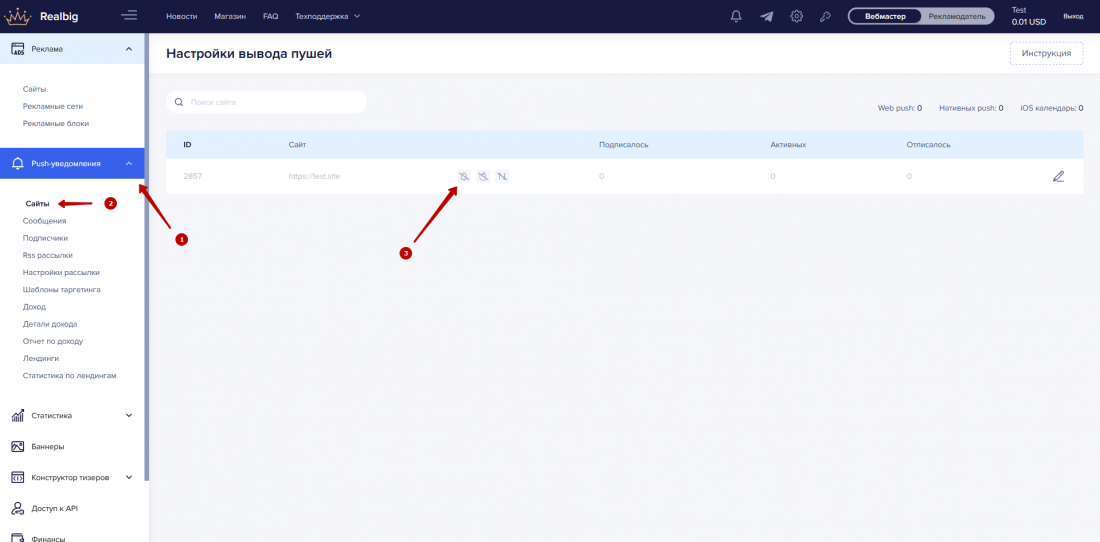
Откроется меню настройки сбора подписок, здесь основные настройки:
1. Включите настройки "Web push".
2. Выберете протокол вашего сайта (http или https).
3. Загрузите лого для вашего сайта (в меню сбора подписок оно используется только для стиля Safari, так же оно по умолчанию будет использоваться при отправке push – сообщения, если не указана другая картинка.
4. Нажмите кнопку "Сохранить".
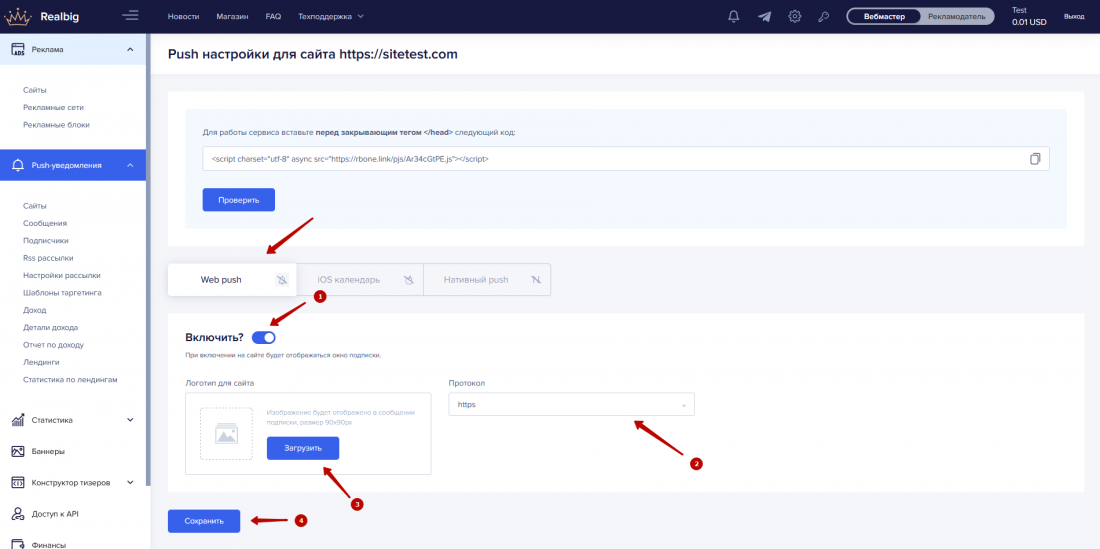
Если протокол сайта "http", то нужно:
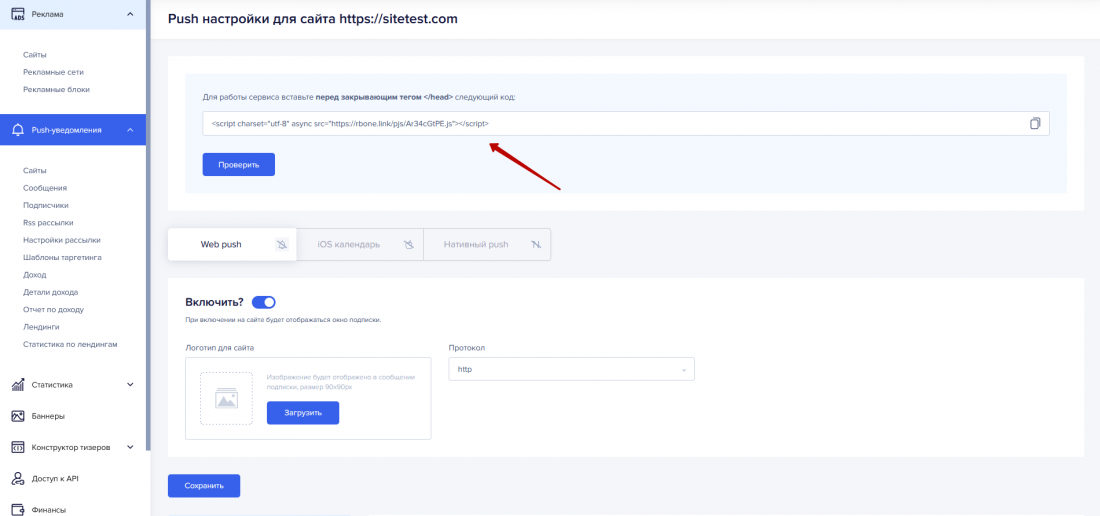
Важно! Вставлять скрипт можно вручную или с помощью плагина Realbig, подробно здесь. Если скрипт пуша изменится в настройках, например, вы припарковали свой домен, то плагин Realbig автоматически заменит скрипт при автосинхронизации.
Если протокол сайта "https", то нужно:
- скопировать скрипт и вставить перед закрывающим тегом </head>;
- для протокола "https" скачать файл из архива (уникальный или универсальный);
- распакуйте файл в корень вашего сайта.
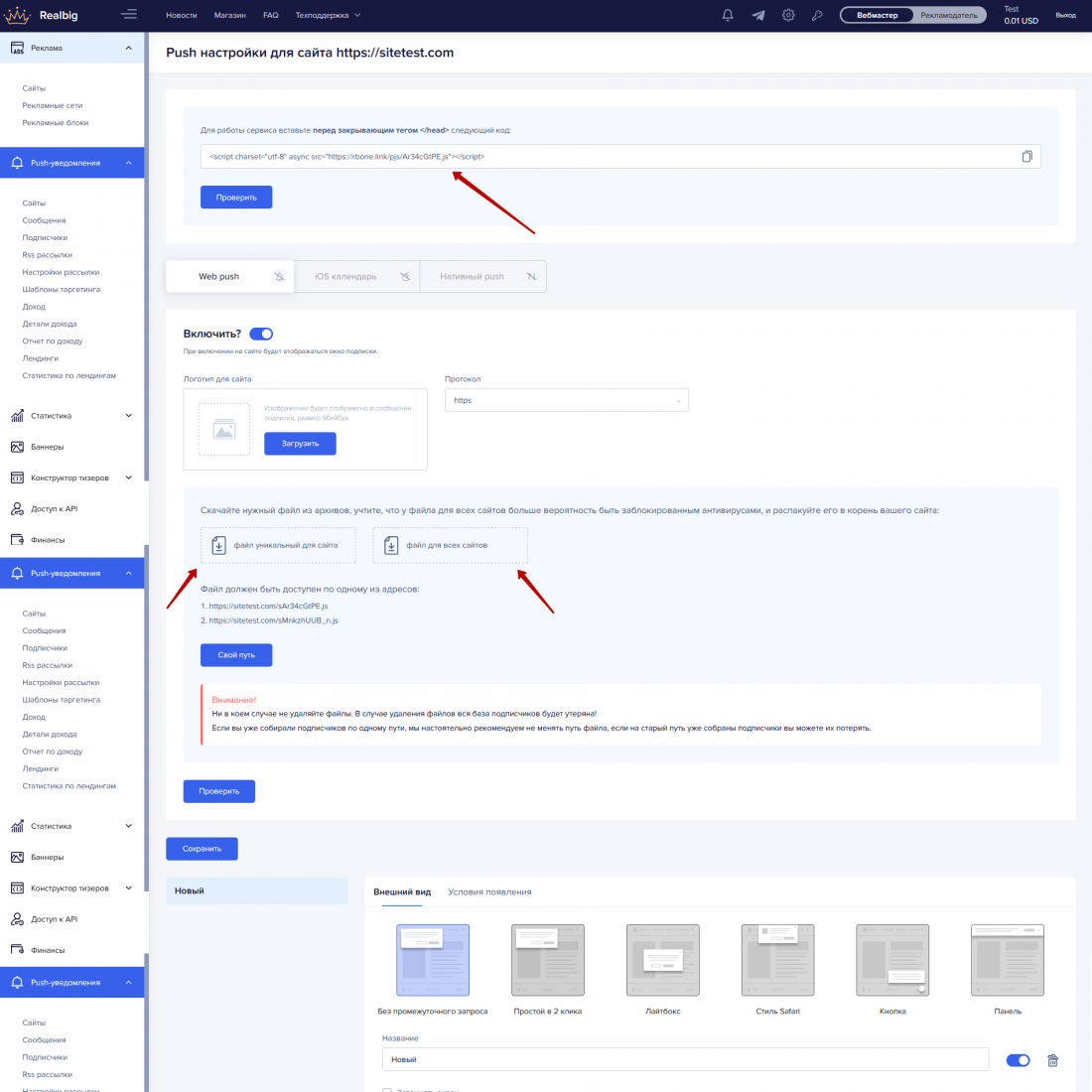
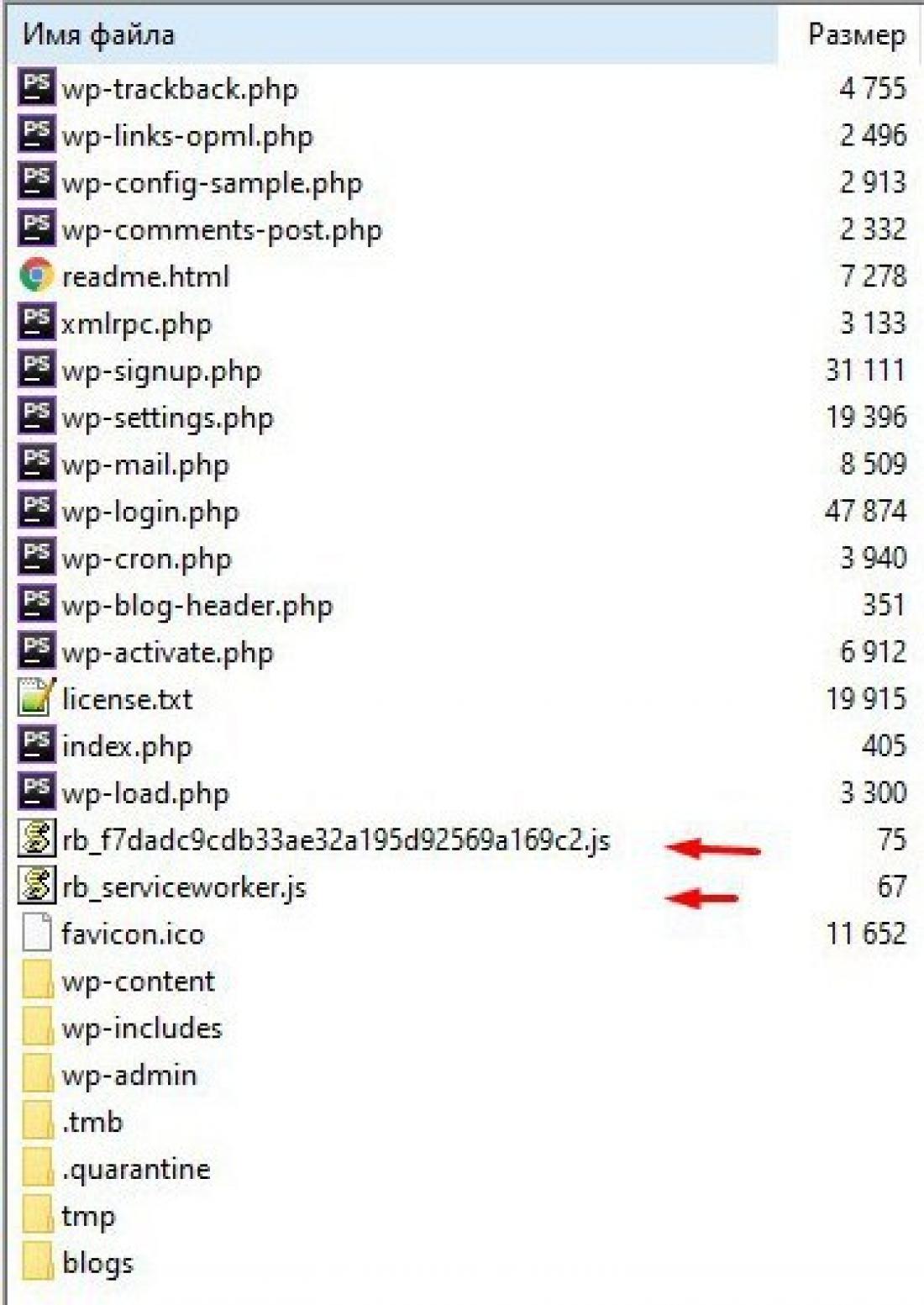
Важно! Ни в коем случае НЕ удаляйте файлы. Также старый файл serviceworker - удалять запрещено. В случае удаления файлов ВСЯ БАЗА подписчиков будет утеряна!
Сохраните настройки. Готово! Ваш сайт подключен к сбору push-подписчиков. Также вы можете нажать на кнопку "Проверить", чтобы убедиться, что по настройкам все ок.
Детальные инструкции по настройке и монетизации находятся здесь.
Дополнительные настройки окна подписки
Мы рекомендуем вид окна подписки "Без промежуточного запроса" он более конверсионный, работает только на https и это единственный вариант подписки пользователя в 1 клик, внешний вид такой подписки зависит от браузера. По всем остальным видам подписки, подписка проходит в 2 клика, потому конверсия гораздо ниже. Если вы собираете базу подписчиков для её монетизации, мы настоятельно рекомендуем использовать этот вид подписки.
Здесь настройки окна подписки:
- внешнего вида;
- условия появления;
- кнопкой "+" можно добавлять несколько форм подписок на сайт; для пользователя они будут отображаться рандомно и если на сайте будет несколько форм окон, то пользователь подпишется только один раз на одно из окон подписки. Для каждой формы вы можете задать свой внешний вид и условия появления, например, чтобы один вид появлялся на мобильных устройствах, а другой на десктопах;
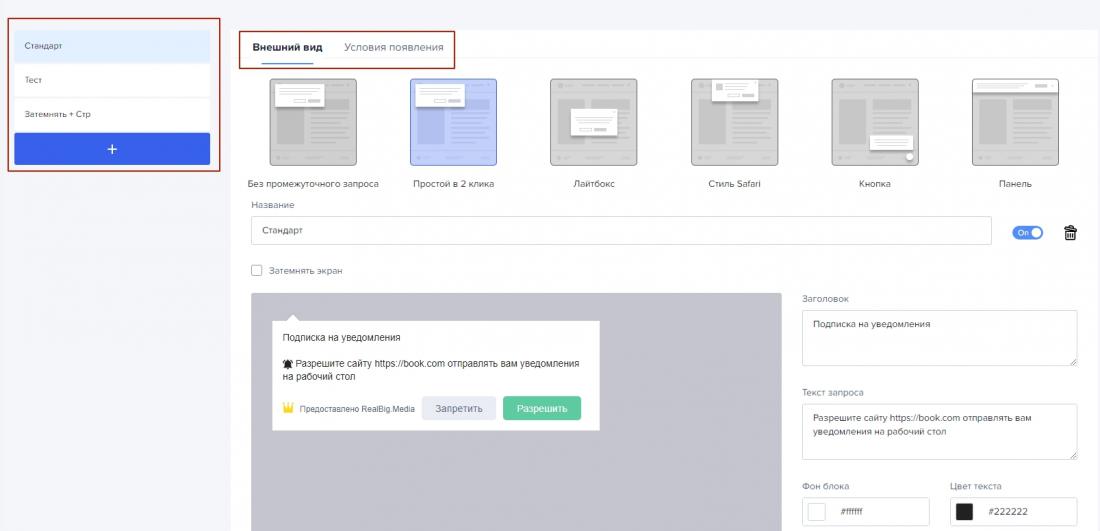
Вся статистика по подписчикам здесь (окончательная статистика подтягивается на следующий день.) В деталях подписчиков можно посмотреть на статистику по видам подписок.
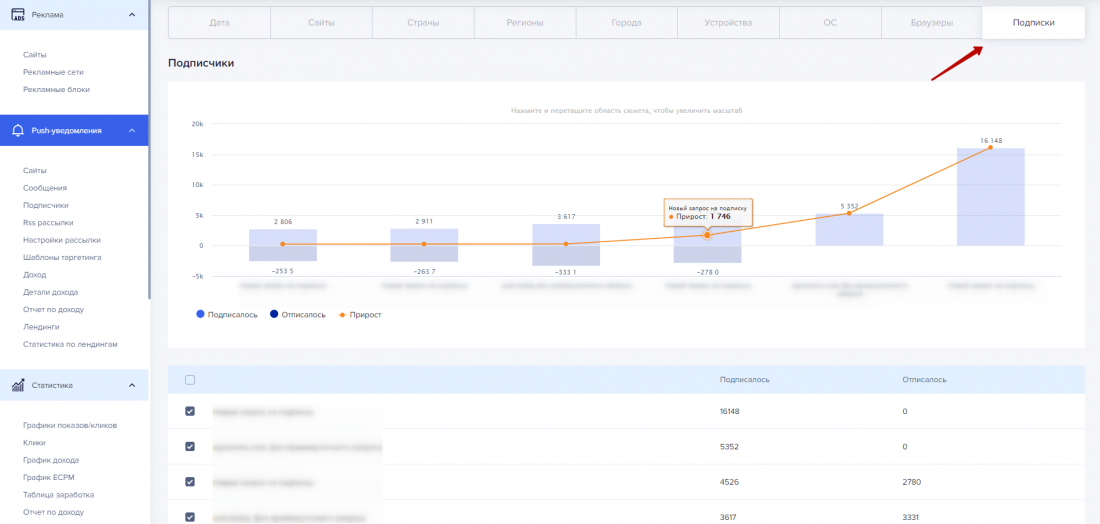
Внешний вид окна подписки
- форма подписки:
- Без промежуточного запроса (мы рекомендуем использовать этот вид);
- Простой в 2 клика;
- Лайтбокс;
- Стиль Safari;
- Кнопка;
- Панель.
- Название - по умолчанию Новый, можно указывать название окна подписки, например "Тест", отображается слева и помогает ориентироваться между другими подписками;
- кнопка "ON/OFF" - включает и выключает дополнительные настройки внешнего вида (ВАЖНО! не работает с Mozilla Firefox);
- кнопка "удалить" - удаляет настройки данного окна подписки;
- Затемнять экран - затемняет весь экран, видно только окно подписки;
- Фоновое сообщение (включается при активном чекбоксе "Затемнять экран") – сообщение которое появляется на заднем фоне затемненного экрана;
- Стиль фонового сообщения (для опытных пользователей) (включается при активном чекбоксе "Затемнять экран");
- Добавить стрелку - стрелка указывает на окно подписки при затемнении (включается при активном чекбоксе "Затемнять экран");
- Заголовок - можно задать свой заголовок на окне подписки;
- Текст запроса - можно задать свой текст на окне подписки;
- Фон блока, по умолчанию белый;
- Цвет текста, по умолчанию черный;
- Кнопка "Запретить" - можно задать свой текст на кнопке "запретить";
- Кнопка "Разрешить" - можно задать свой текст на кнопке "разрешить";
- предпросмотр окна подписки.
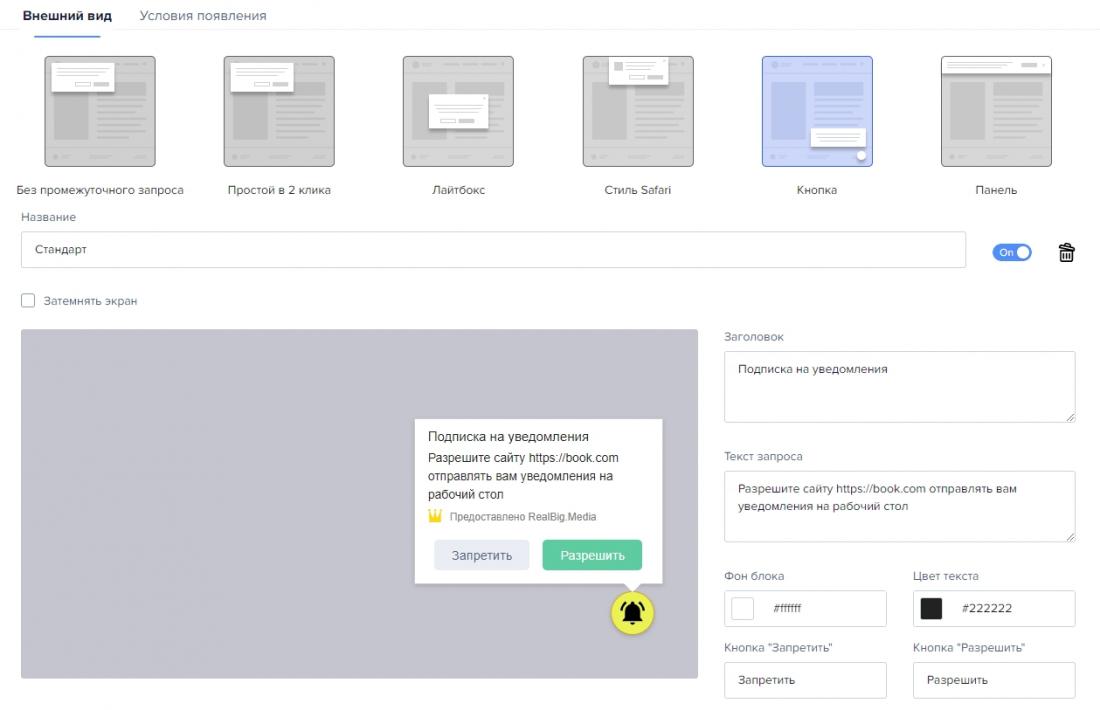
Сохраните настройки. Готово! Внешний вид окна подписки изменен.
Условия появления окна подписки
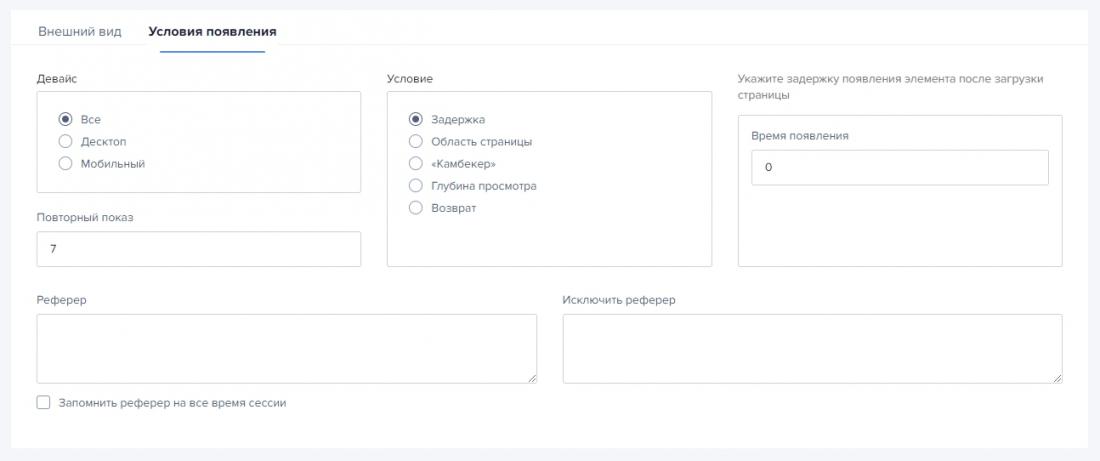
- Девайс - устройство, на котором будет отображаться окно подписки (десктоп, мобильный); по умолчанию выбрано "все". Лучше так и оставить, потому что, если выбрать только один девайс вы можете потерять подписчиков. Или можете создать два окна подписок и на одном выбрать "Десктоп", а на другом "Мобильный";
- Повторный показ - через сколько дней повторно показать подписку пользователю в случае отказа;
- (Исключить) Реферер — позволяет таргетировать по месту, с которого пришел пользователь. Обратите внимание: данное поле работает как фильтр, по вхождению в домен. Можно указать много рефереров, разделяются они переносом на новую строку. Вписав рефер слева, то только при переходе из них будет позываться окно подписки, а указав рефер справа, то при переходе из них не будет показываться;
- Запомнить реферер на все время сессии - поставив здесь галочку, окно подписки будет отображаться пользователю в течение всего времени пребывания на сайте (даже при переходе на другую страницу);
- Условие появления окна подписки:
- Задержка;
- Область страницы;
- «Камбекер»;
- Глубина просмотра;
- Возврат.
- «Шапка» - появление окна подписки при скроле на начале страницы;
- Середина - появление окна подписки по достижении середины страницы;
- «Подвал» - появление окна подписки по достижении конца страницы.
- Отображать после закрытия - отображает окно подписки каждый раз когда курсор мышки покидает страницу сайта;
- Отображать через указанное количество времени (в минутах) - отображает окно подписки, через указанное время, когда курсор мышки покидает страницу сайта;
- Не отображать после закрытия - отображает окно подписки, только раз, когда курсор мышки покидает страницу сайта.
- rbsubscribe - при подписке
- rbdisagree - при отказе от подписки
- rbshow - при показе подписки
- rbbeforeinit - перед инициализацией скрипта
- rbafterinit – после инициализации скрипта
- rbagree - пользователь уже подписан и еще раз зашел на страницу с включенной подпиской
Есть пять типов появления для подписки:
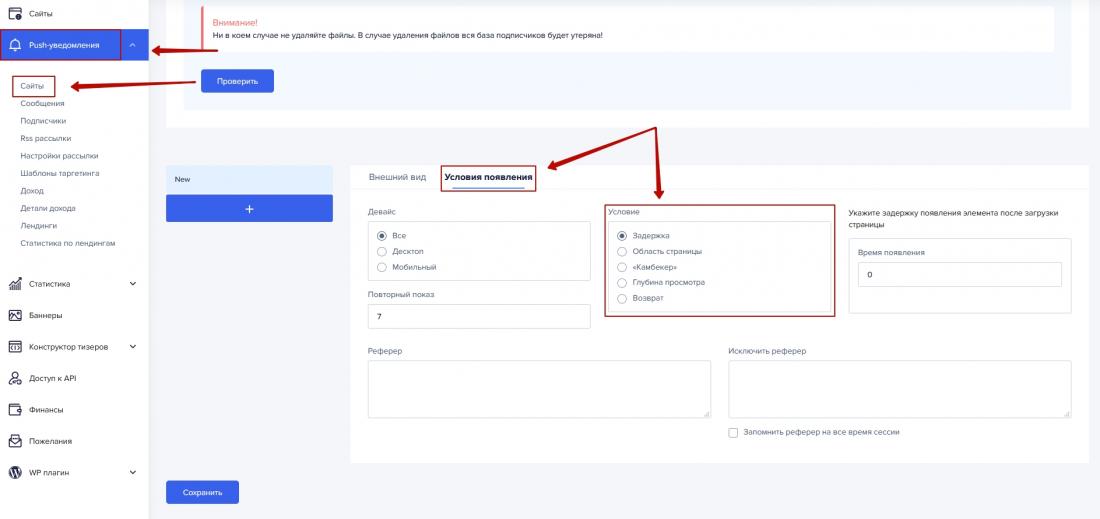
Задержка - в этом условии появления окна подписки, нужно указать время (в секундах) и нажать "Сохранить", после загрузки страницы сайта, по истечению времени задержки, появится окно подписки:
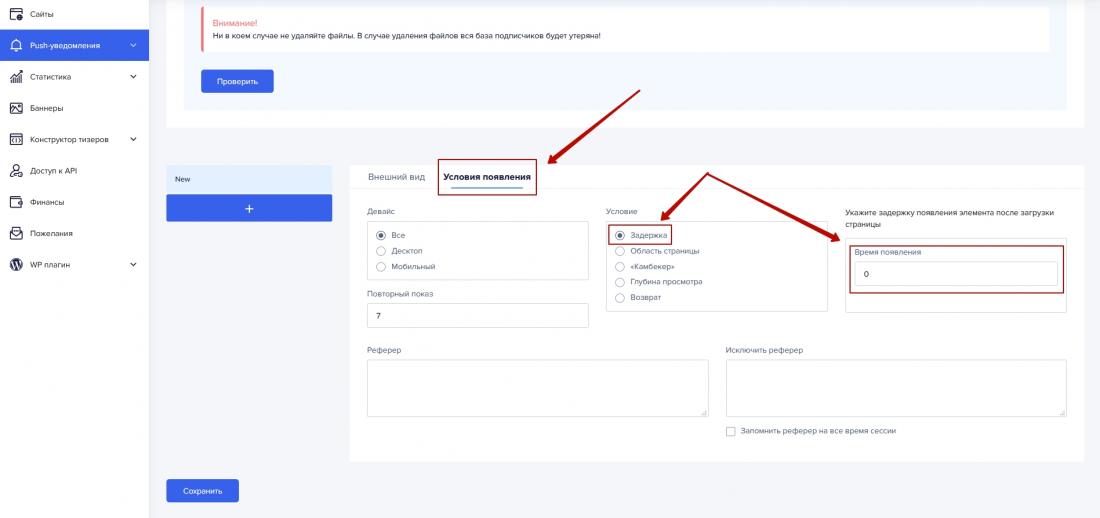
Область страницы - в этом условии нужно указать, где появится окно подписки, после загрузки страницы сайта:
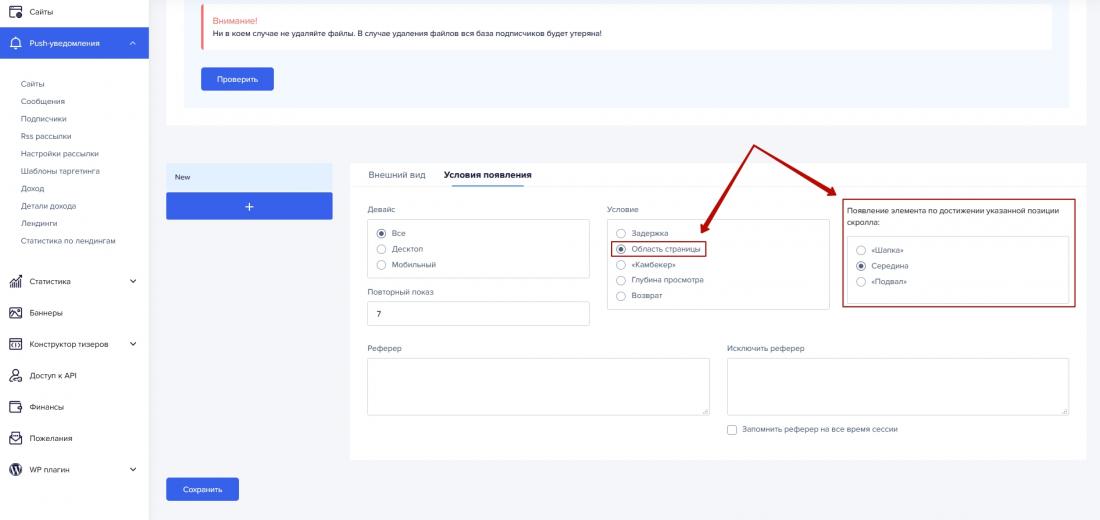
«Камбекер» - появление окна подписки при уходе курсора мыши из окна браузера:
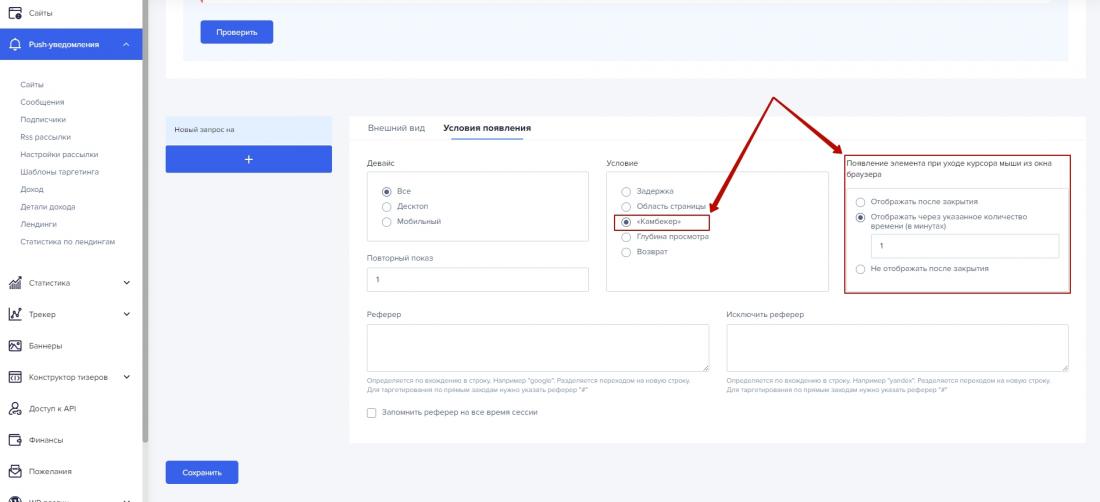
Глубина просмотра - окно подписки появляется при просмотре пользователем заданного числа страниц (от 2 страниц):
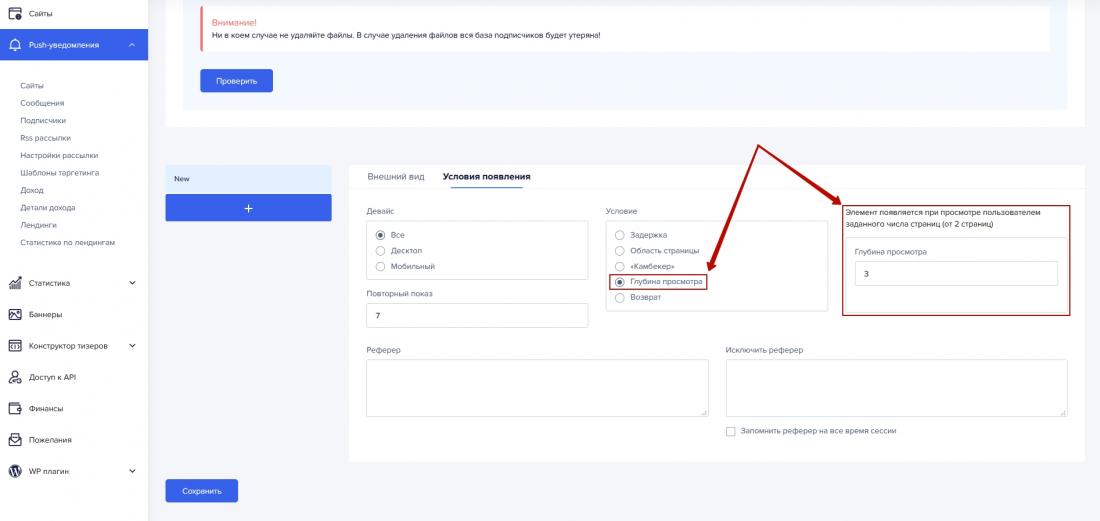
Возврат - окно подписки появляется при заданном количестве (от 2 раз) возврата пользователя на сайт, в рамках новой сессии:
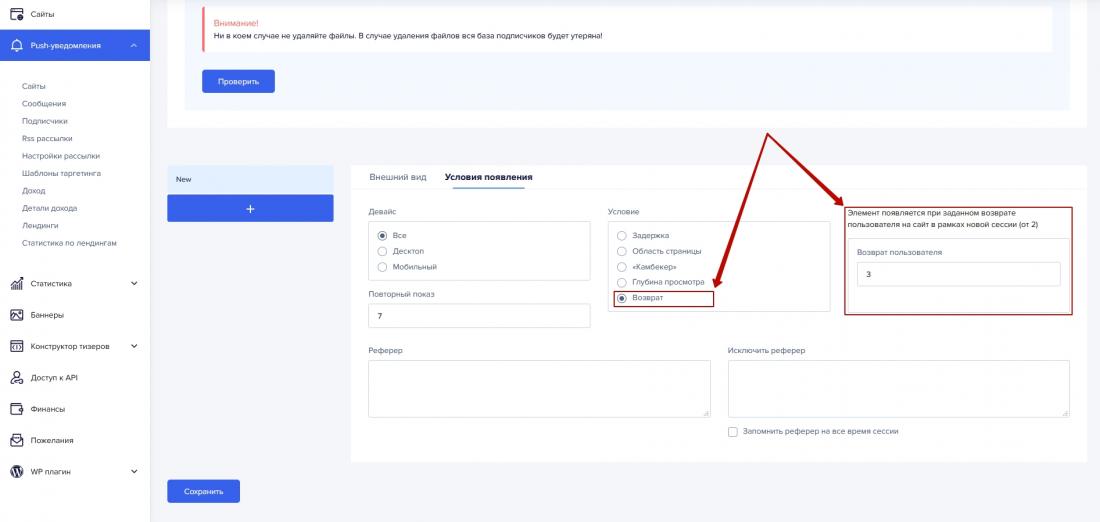
Сохраните настройки. Готово! Условия появления окна подписки изменено.
Обработка события – push подписка, только для опытных пользователей!
Важно! Инициализация, запуск и обработка скрипта происходят только после того как страница будет полностью загружена и построена.
Вызов функции window.addEventListener('rbsubscribe',function() {})
Которую можно настроить на события:
Например, следующая функция, при подписке пользователя (пользователь нажал "Принять"), пользователь будет перенаправлен на https://google.com.
window.addEventListener("rbsubscribe", function(){window.location.href = "https://google.com";});
В следующем случае, когда пользователь блокировал подписку (нажал "отказаться"), пользователю будет выведено сообщение "Вы отказались получать PUSH уведомления!"»
window.addEventListener("rbdisagree", function(){ alert("Вы отказались получать PUSH уведомления!"); });